Word2010中如何添加SmartArt分支形状
在Word2010中,SmartArt给出的形状模板,增添了直观清晰的形象,在此小编简述下如何添加并修改SmartArt分支形状
1、选择要插入的SmartArt图形,点击确定
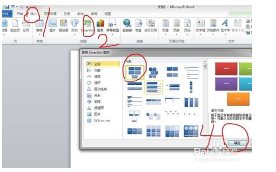
2、选中其中一个图形的文本框,在点击左上角的添加形状,选择在前或者在后添加,点击确定就多增加一个相同的图文框了
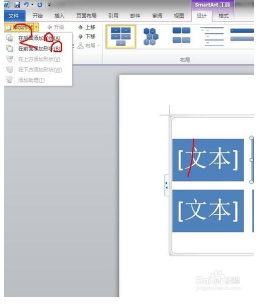
3、如果你对图形的颜色形状不满意,可以更换颜色、形状等
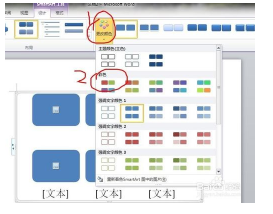
4、将所选的其中一个文本框变换形状,选择格式,更改形状,选择其中一个形状,最后单击增大,减小,突出你要表达的效果
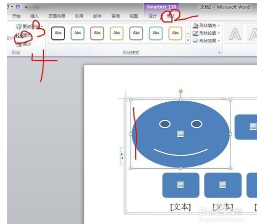
5、若想要在使图片框更内容更丰富,只需要点击图片框,在左侧添加文字,调整字号大小就可以啦
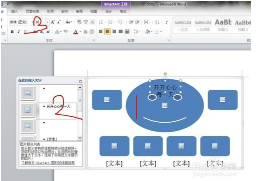
【注意事项】
- 排版要先构思好,选择合适的smartart图形
- 文字、颜色图片框要协调才美观
赞 (0)
